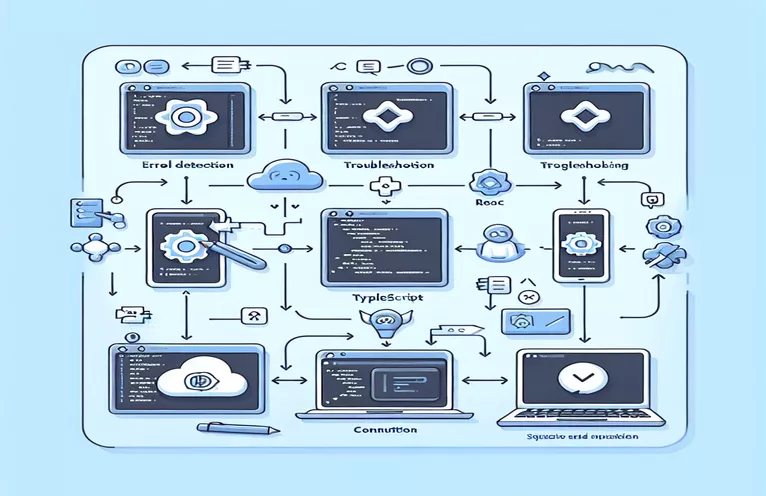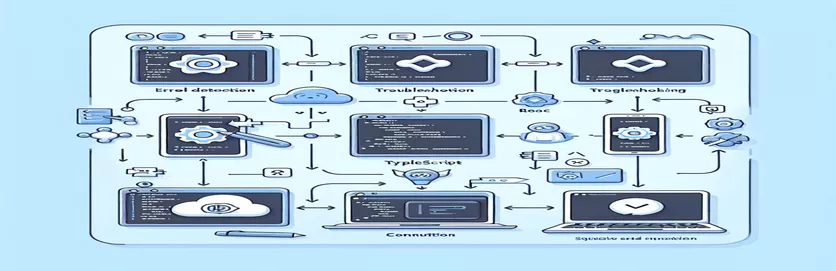Veelvoorkomende installatieproblemen bij het initialiseren van React Native met NPX
Bij het maken van een nieuwe Reageer Native app gebruiken npx op Windows kunt u fouten tegenkomen tijdens het initialisatieproces, vooral wanneer u een TypeScript-sjabloon. Dergelijke problemen kunnen het maken van een goed gestructureerde app met alle benodigde mappen en bestanden verstoren. Dit is een veel voorkomende uitdaging waarmee ontwikkelaars worden geconfronteerd Reageer inheems op desktopomgevingen.
Als u problemen ondervindt met de opdracht npx react-native init, je bent niet de enige. Zelfs als recente versies van Node.js en de benodigde afhankelijkheden zijn geïnstalleerd, kunnen er nog steeds fouten optreden. Vaak kan dit voortkomen uit incompatibiliteit of verkeerde configuraties in de lokale ontwikkelomgeving, vooral bij gebruik van oudere versies Knooppunt.js versies zoals 10.9.0.
Het oplossen van deze problemen vereist inzicht in de onderliggende oorzaken, waaronder mogelijk conflicten met wereldwijd geïnstalleerde CLI-tools of een onvolledige installatie van projectsjablonen. Ontwikkelaars die Windows gebruiken, moeten soms extra stappen uitvoeren om voor een soepele afhandeling te zorgen Reageer inheems initialisatie, zoals het wissen van caches en het opnieuw installeren van tools.
In deze handleiding onderzoeken we hoe u de veelvoorkomende fouten tijdens het installeren correct kunt instellen en oplossen Reageer inheems initialisatie van apps. Dit zorgt ervoor dat alle benodigde bestanden en mappen correct worden gegenereerd voor uw nieuwe app.
| Commando | Voorbeeld van gebruik |
|---|---|
| npm cache clean --force | Deze opdracht wordt gebruikt om de npm-cache krachtig te wissen. Dit is handig wanneer npm mogelijk beschadigde of verouderde pakketten heeft opgeslagen die problemen veroorzaken tijdens de installatie. Het wissen van de cache zorgt voor nieuwe downloads van alle afhankelijkheden. |
| npm uninstall -g react-native-cli | Verwijdert de wereldwijd geïnstalleerde React Native CLI. Dit is vaak nodig bij het overschakelen naar de npx-methode voor het initialiseren van React Native-projecten, waardoor conflicten tussen globale en lokale CLI-versies worden vermeden. |
| nvm install --lts | Met deze opdracht wordt de nieuwste LTS-versie (Long-Term Support) van Node.js geïnstalleerd met behulp van Node Version Manager (nvm). Het is essentieel voor het garanderen van compatibiliteit met moderne JavaScript-frameworks, inclusief React Native. |
| npx react-native init MyTabletApp --template react-native-template-typescript | Deze opdracht initialiseert een nieuw React Native-project met behulp van de NPX-tool en specificeert een TypeScript-sjabloon. Het is van cruciaal belang voor ontwikkelaars die vanaf het begin TypeScript met React Native willen gebruiken. |
| npm install | Nadat u naar de projectmap bent genavigeerd, installeert deze opdracht alle benodigde afhankelijkheden die in de projectmap staan vermeld pakket.json bestand. Het zorgt ervoor dat het React Native-project alle vereiste modules heeft om te draaien. |
| os.platform() | Deze methode uit de os module retourneert een tekenreeks die het besturingssysteemplatform identificeert. Het is vooral handig bij platformonafhankelijke scripting om besturingssysteemspecifieke opdrachten te bieden, zoals het uitvoeren van Android- of iOS-builds. |
| path | Onderdeel van Node.js, de pad module biedt hulpprogramma's voor het werken met bestands- en mappaden. Bij platformonafhankelijke React Native-ontwikkeling helpt dit om paden tussen verschillende besturingssystemen te normaliseren. |
| describe() | Deze opdracht maakt deel uit van de Mokka testframework dat wordt gebruikt om een testsuite voor unit-tests te beschrijven. Het helpt bij het groeperen van tests, waardoor eenvoudige validatie van de omgeving of functionaliteit binnen het project mogelijk is. |
| assert.strictEqual() | Deze opdracht is afkomstig van Node.js beweren module, die strikte gelijkheidscontroles uitvoert tussen twee waarden. In het voorbeeld wordt gecontroleerd of de verwachte platformspecifieke opdracht correct wordt geretourneerd. |
Inzicht in de oplossing voor het reageren op native initialisatiefouten
In de hierboven gegeven scripts ligt de nadruk vooral op het oplossen van veelvoorkomende fouten die optreden bij het initialiseren van een nieuw script Reageer inheems projecteren met NPX. Het eerste script wist de npm-cache met de npm cache clean --force commando. Dit is essentieel bij het werken in omgevingen waar eerdere installaties mogelijk beschadigde of verouderde bestanden hebben achtergelaten, wat de creatie van een nieuw project zou kunnen blokkeren. Door de cache leeg te maken, zorgt u ervoor dat het npm-proces start vanuit een schone staat, waardoor de kans kleiner wordt dat u problemen tegenkomt die verband houden met oude pakketversies of kapotte installaties.
Vervolgens pakt het script potentiële conflicten aan door de global reactie-native-cli met de npm verwijder -g react-native-cli commando. Deze stap is cruciaal omdat het gebruik van NPX om een project te initialiseren de noodzaak van een globaal geïnstalleerde CLI omzeilt, en het hebben van beide kan soms conflicten veroorzaken. Bij het overstappen naar het gebruik van NPX moeten ontwikkelaars ervoor zorgen dat ze de globale versie verwijderen om problemen tijdens het maken van nieuwe projecten te voorkomen, vooral op systemen zoals Ramen waar deze conflicten vaker voorkomen vanwege verschillen in de omgeving.
Een ander belangrijk onderdeel van de oplossing is het updaten van Node.js naar de nieuwste versie voor langdurige ondersteuning (LTS). nvm install --lts. Het uitvoeren van de nieuwste LTS-versie van Node.js zorgt voor compatibiliteit met de meest recente versies van Reageer inheems en andere afhankelijkheden. Oudere Node.js-versies zoals 10.9.0, zoals vermeld in het probleem, zullen waarschijnlijk incompatibiliteit veroorzaken, omdat React Native afhankelijkheden heeft die vereisen dat nieuwere versies van Node.js goed kunnen functioneren. Node Version Manager (NVM) maakt het gemakkelijk om te schakelen tussen Node.js-versies, waardoor ontwikkelaars ervoor kunnen zorgen dat hun omgeving overeenkomt met de vereiste versies voor een soepele werking.
Het laatste kritische commando in het script is npx react-native init, waarmee het nieuwe project wordt geïnitialiseerd met behulp van een specific TypeScript-sjabloon. Deze opdracht zorgt ervoor dat alle benodigde bestanden en mappen voor het React Native-project worden aangemaakt. Als de initialisatie nog steeds fouten oplevert, raadt het script aan om het uit te voeren npm installeren handmatig om ontbrekende afhankelijkheden te installeren. Bovendien toont het tweede script een platformspecifieke opdracht die kan helpen bepalen of Android- of iOS-versies moeten worden uitgevoerd, wat handig is voor platformonafhankelijke ontwikkeling. De meegeleverde unit-tests zorgen ervoor dat de installatie in verschillende omgevingen werkt en valideren dat alle vereiste afhankelijkheden aanwezig zijn.
React Native Initialisatiefouten repareren met behulp van NPX en TypeScript-sjabloon
Deze aanpak maakt gebruik van een front-end-methode met Node.js en React Native. We lossen de installatiefouten op door de cache te wissen, afhankelijkheden opnieuw te installeren en compatibiliteit met bijgewerkte versies te garanderen.
// First, clear the npm cache to avoid any stale packagesnpm cache clean --force// Remove the existing React Native CLI globally, if installednpm uninstall -g react-native-cli// Update Node.js to the latest stable version (use nvm or manual install)nvm install --ltsnvm use --lts// Create the React Native app with TypeScript templatenpx react-native init MyTabletApp --template react-native-template-typescript// If errors persist, install packages manually within the project foldercd MyTabletAppnpm install
Omgaan met native initialisatiefouten met modulaire scripts en omgevingstests
Deze aanpak omvat back-end foutafhandeling en modulaire configuratie, waarbij gebruik wordt gemaakt van de projectstructuur van Node.js en React Native. We introduceren unit-tests om de integriteit van de app in verschillende omgevingen te valideren.
// Define a simple Node.js module to handle environment configurationsconst os = require('os');const path = require('path');// Function to detect platform and provide relevant commandsfunction getPlatformSpecificCommand() {if (os.platform() === 'win32') {return 'npx react-native run-android';} else {return 'npx react-native run-ios';}}// Execute platform-specific commandconst command = getPlatformSpecificCommand();console.log(`Running command: ${command}`);// Unit test to verify environment compatibilityconst assert = require('assert');describe('Environment Test', () => {it('should return platform-specific command', () => {assert.strictEqual(getPlatformSpecificCommand(), 'npx react-native run-android');});});
Compatibiliteitsproblemen onderzoeken in React Native op Windows
Een aspect dat nog niet eerder aan bod is gekomen, is het belang om dat te garanderen Reageer inheems afhankelijkheden, zoals Python en JDK, zijn correct geïnstalleerd op uw Windows-computer. Bij gebruik npx react-native init, is de opdracht sterk afhankelijk van systeemconfiguraties zoals omgevingsvariabelen. Zonder dat er goede paden zijn ingesteld Java-ontwikkelkit (JDK) en Python kan het initialisatieproces mislukken, vooral bij het bouwen voor Android.
Een ander probleem dat vaak over het hoofd wordt gezien, heeft betrekking op Windows-specifieke machtigingen. React Native-projecten vereisen machtigingen om bestanden op systeemniveau te wijzigen en opdrachten uit te voeren zoals npm install of npx react-native run-android kan mislukken als het wordt uitgevoerd vanaf een niet-administratieve terminal. Het gebruik van een verhoogde opdrachtprompt (beheerdersrechten) zorgt ervoor dat het systeem kritieke bewerkingen niet blokkeert. Bovendien kunnen antivirusprogramma's van Windows Defender of derden af en toe installatieprocessen blokkeren, waardoor onvolledige mappen en bestanden in het React Native-project worden aangemaakt.
Tenslotte, voor platformonafhankelijke ontwikkeling, is het essentieel om Android SDK's goed te beheren. De Android SDK moet overeenkomen met de vereiste versies in de configuratiebestanden van uw React Native-project. Als er een mismatch is, wordt het commando npx react-native run-android zal mislukken vanwege compatibiliteitsproblemen tussen de SDK en de projectconfiguratie. Het regelmatig updaten van Android Studio en het garanderen van compatibiliteit tussen SDK-versies is de sleutel tot een soepele ontwikkelervaring op Windows.
Veelgestelde vragen over fouten bij het maken van React Native-apps
- Waar zit de fout in npx react-native init gemeen?
- Deze fout wijst meestal op problemen met afhankelijkheden, machtigingen of verouderde Node.js-versies, vooral als u oudere versies zoals Node 10 gebruikt.
- Hoe update ik Node.js om fouten tijdens de React Native-installatie te voorkomen?
- U kunt Node.js updaten met behulp van nvm install --lts of download de nieuwste versie van de officiële Node.js-site. Dit zorgt voor compatibiliteit met moderne React Native-projecten.
- Waarom ontbreken er bestanden en mappen in mijn project nadat het is uitgevoerd? npx react-native init?
- Dit probleem treedt vaak op vanwege mislukte installaties of geblokkeerde machtigingen. Zorg ervoor dat u de terminal als beheerder gebruikt en controleer of alle afhankelijkheden correct zijn geïnstalleerd.
- Heb ik een specifieke JDK-versie nodig voor React Native op Windows?
- Ja, React Native vereist JDK 11 voor Android-ontwikkeling. Zorg ervoor dat JAVA_HOME correct is ingesteld in uw omgevingsvariabelen.
- Wat moet ik doen als npx react-native run-android mislukt op Windows?
- Controleer of de Android SDK correct is geïnstalleerd en bijgewerkt, en zorg ervoor dat uw omgevingsvariabelen naar de juiste locaties verwijzen.
Initialisatiefouten in React Native oplossen
Het opzetten van een React Native-project op Windows kan verschillende uitdagingen met zich meebrengen, vooral als het gaat om compatibiliteit met verschillende Node.js-versies of conflicterende installaties. Door deze stappen voor probleemoplossing te volgen, kunnen ontwikkelaars veelvoorkomende fouten voorkomen en het project succesvol initialiseren.
Van het wissen van de npm-cache tot het garanderen dat kritieke afhankelijkheden zoals JDK correct worden geconfigureerd: deze oplossingen stroomlijnen het React Native-installatieproces. Door uw ontwikkelomgeving bij te werken en de vereiste opdrachten correct uit te voeren, zorgt u ervoor dat alle projectbestanden en -mappen foutloos worden aangemaakt.
Referenties en bronnen voor het oplossen van React Native-fouten
- Gedetailleerde informatie over het oplossen van React Native-fouten, inclusief afhankelijkheidsproblemen, is te vinden in de officiële React Native-documentatie: Reageer op native documentatie .
- Raadpleeg de handleiding Node Version Manager (nvm) voor het oplossen van versiegerelateerde fouten in Node.js en het beheren van installaties: NVM GitHub-opslagplaats .
- Om Java Development Kit (JDK)-configuratieproblemen voor Android-ontwikkeling in React Native op te lossen, raadpleegt u deze installatiehandleiding voor Android Studio: Android Studio-installatie .
- Lees meer over het wissen van de npm-cache en het oplossen van npm-problemen op de officiële npm-pagina voor probleemoplossing: Problemen met NPM-cache oplossen .